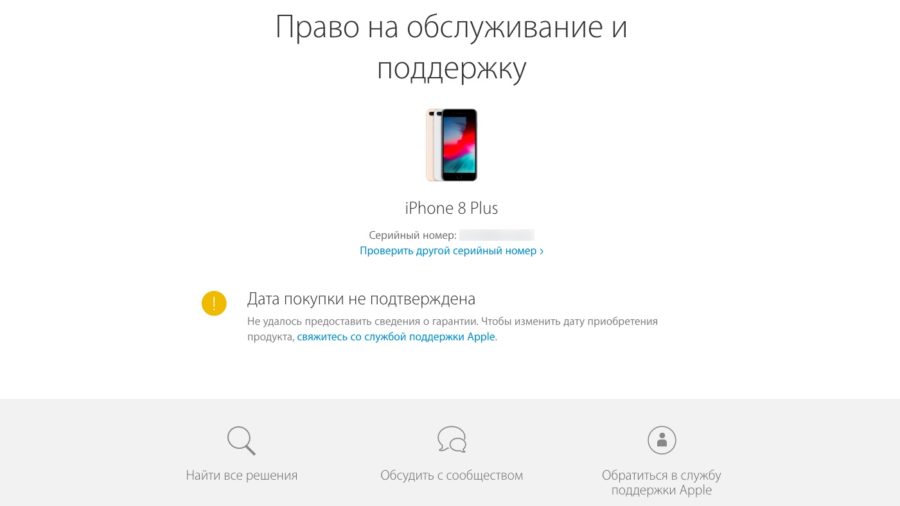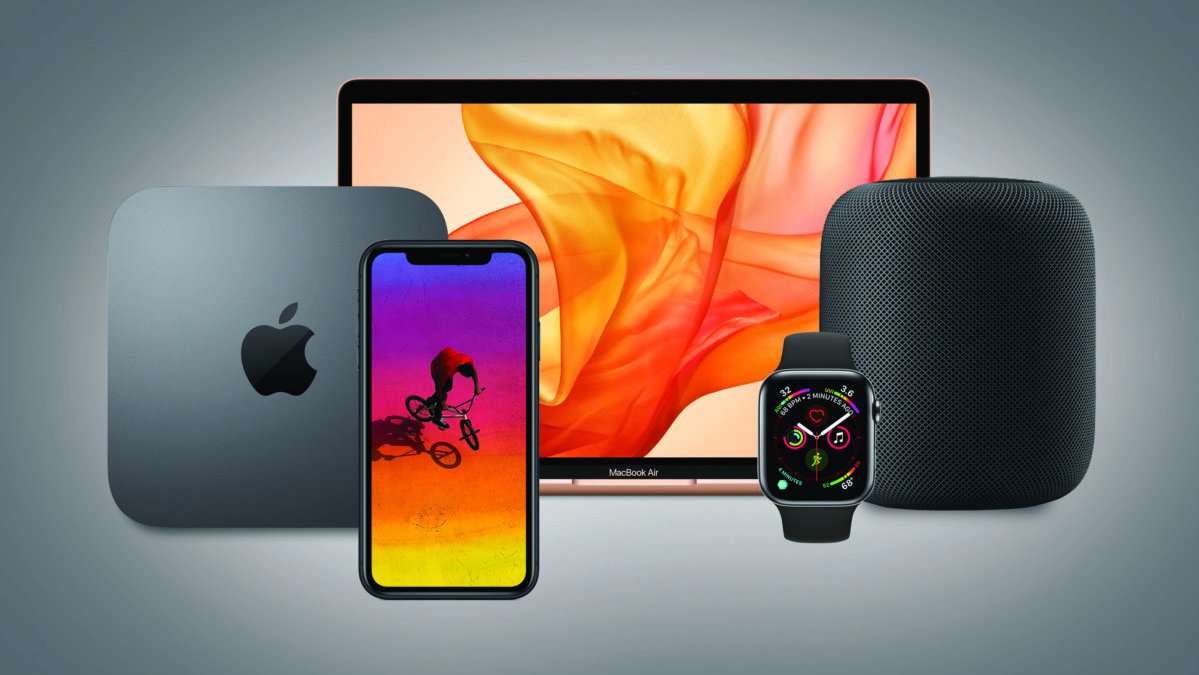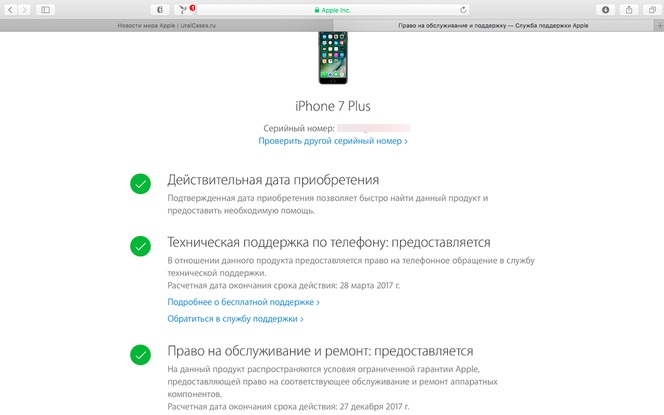- Guide-Apple
- Самые интересные новости о технике Apple и не только.
- Что значит «Дата покупки не подтверждена» (AirPods, iPhone, iPad, MacBook)?
- «Дата покупки не подтверждена» на сайте Apple
- Что делать, чтобы надпись исчезла?
- Вам подарили AirPods или AirPods Pro? Вот с чего начать их использование
- 1. Проверьте серийный номер
- 2. Подумайте о защите
- 3. Назовите свои AirPods
- 4. Включите отслеживание наушников
- 5. Настройте управление AirPods
- 6. Выберите подходящие вкладыши (для AirPods Pro)
- 7. Включите объемное звучание
- 8. Протестируйте автоматическое переключение между устройствами
- 9. Делитесь аудио
- 10. Слушайте музыку без iPhone (для пользователей Apple Watch)
- Как зарегистрировать Apple Airpods, если дата покупки не подтверждена?
- Как проходит подтверждение оригинальности?
- Как удалить сообщение «Дата покупки не подтверждена»?
- Как активировать дату покупки AirPods?
- Почему дата покупки не подтверждена AirPods?
- Как подтвердить дату покупки AirPods?
- Как активировать AirPods?
- Как пробить AirPods по серийному номеру?
- Как включить шумоподавление в AirPods Pro?
- Как проверить оригинальность AirPods про?
- Как обновить AirPods Pro?
- Как узнать когда первый раз включили айфон?
- Почему AirPods не подключаются к телефону?
- Как подключить AirPods к iPad?
- Как обновлять AirPods?
- Как проверить AirPods Pro на оригинальность по серийному номеру?
- Как проверить айфон на оригинальность по серийному номеру?
- Как проверить Эпл на оригинальность?
Guide-Apple
Самые интересные новости о технике Apple и не только.
Что значит «Дата покупки не подтверждена» (AirPods, iPhone, iPad, MacBook)?
Итак, вы пошли за новеньким гаджетом Apple, приобрели его и через некоторое время использования, появилось желание проверить его на подлинность.
Зайдя на сайт https://checkcoverage.apple.com/ru/ru/, вы ввели свой серийный номер и в ответ получили надпись «Дата покупки не подтверждена».
Если вы зашли на этот материал, то наверняка вы не знаете, что это значит для вашего iPhone, iPad, MacBook, Apple Watch, AirPods или другого гаджета Apple. Давайте разбираться.
«Дата покупки не подтверждена» на сайте Apple
Итак, начну с самого начала. Если у вас появляется данная надпись, то это уже означает, что ваш серийный номер есть в базе данных Apple и ваше устройство является оригинальным.
Второй момент — сайт, на котором вы проверяете подлинность своего девайса, сделан для того, чтобы пользователи могли зарегистрировать свои AirPods или iPhone при покупке.
Это дает возможность понять, с какого именно числа начинается гарантия и сколько дней осталось до её завершения.
Обычно, такого характера информацию добавляет сам магазин Apple или авторизованный дилер компании Apple при покупке.
Поэтому, надпись «Дата покупки не подтверждена» появляется в том случае, если вы не покупали технику в Apple Store или официальном ресселере (бывают исключения).
Доп. информация. Если с вашим гаджетом что-то не так и вы хотите починить по гарантии, то лучше всего обратится в магазин, где его покупали и вам предоставят все нужные инструкции.
Что делать, чтобы надпись исчезла?
Весьма часто, даже официальные представители в той или иной стране не слишком заморачиваются по поводу внесения данных и вы всё равно получите данного рода надпись.
Чтобы обновить информацию, вам понадобится обратится напрямую к Apple и перед звонком стоит приготовить: номер соглашения AppleCare (если имеется), серийный номер устройства, чек на покупку.
AppleCare предоставляется далеко не везде. Это набор услуг, который дает дополнительную помощь в работе с техникой, а также является своего рода гарантией. Это оплачивается отдельно.
Источник
Вам подарили AirPods или AirPods Pro? Вот с чего начать их использование
AirPods уже несколько лет один из самых популярных новогодних подарков. Гаджет можно подарить жене/мужу, родителям, друзьям — во всех случаях аксессуар уместен и желанен. Если на этих новогодних праздниках вы получили AirPods 2-го поколения или AirPods Pro, статья для вас. Еще раз пробежимся по основным параметрам беспроводных бестселлеров Apple и расскажем, на что обратить внимание новичку.
1. Проверьте серийный номер
Первое, что нужно сделать, — проверить серийный номер. С его помощью можно удостовериться в том, что устройство оригинальное и действительно новое. Кроме того, номер сообщает о праве на техподдержку и сроке гарантийного обслуживания. Почему эта информация важна?
Часто хорошие скидки на технику Apple предлагает крупнейший в России маркетплейс OZON. Несмотря на то что OZON является авторизованным реселлером, встречаются случаи, когда онлайн-магазин продает восстановленное устройство как новое. Например, проверяя серийный номер, вы можете увидеть, что ваши наушники уже активированы, а значит кем-то куплены ранее. Срок гарантийного обслуживания, соответственно, будет отсчитан с момента первой активации.
Чтобы «пробить» серийный номер AirPods, введите его на официальном сайте Apple: https://checkcoverage.apple.com/ru/ru/
Может быть, вам потребуется подтвердить дату покупки. По серийному номеру Apple идентифицирует устройство, активирует гарантию и сообщит о сроке ее действия.
2. Подумайте о защите
AirPods — дорогой и очень хрупкий гаджет, о защите которого нужно подумать еще до того, как вы начнете его эксплуатацию.
Главное, что нужно знать про AirPods и AirPods Pro, — наушники неразборны и неремонтопригодны. Если вы случайно повредите один из наушников, придется покупать новый. Замена в Apple обойдется по цене нового наушника (стандартная гарантия не покрывает механические повреждения). Если вы потеряете один наушник, второй продолжит работать, но первый придется покупать заново (Apple заменит один AirPod за 6 тыс. рублей). Можно попытаться найти наушник на «Авито», но, прежде чем найдете оригинальный, придется пересмотреть немало подделок.
Наушники плотно сидят в ушах, в них можно бегать и тренироваться, но любым ненамеренным касанием их легко выбить из ушей и потерять.Стоит только открыть «Авито», чтобы понять, сколько пользователей продают один наушник или кейс из-за потери второго наушника.
Если у вас есть домашние животные, например собаки, храните наушники в недоступном для них месте и не оставляйте без чехла.
Футляр наушников глянцевый, царапины появляются быстро даже при бережном обращении. При активном использовании следы эксплуатации появятся моментально. Если вы трепетно относитесь к своим вещам, используйте защитный чехол для зарядного кейса. Зачастую они оснащены карабинами, благодаря чему наушники можно крепить на ремень или пояс.
3. Назовите свои AirPods
Если в вашей семье уже кто-то использует AirPods или AirPods Pro, вы можете персонализировать свои с помощью имени. После подключения AirPods к iPhone или iPad:
- Откройте Настройки — Bluetooth.
- Найдите свои AirPods в списке устройств, коснитесь значка i рядом с ними.
- Нажмите Имя (введите любое наименование).
4. Включите отслеживание наушников
С помощью приложения «Локатор» можно отслеживать местоположение AirPods и найти наушники в случае потери.
Если приложение «Локатор» уже настроено на вашем iPhone, наушники автоматически появятся в «Локаторе» после сопряжения с айфоном (функция «Найти iPhone» должна быть включена).
В случае потери AirPods (если подключены к вашему iPhone) можно будет найти с помощью приложения. Правда, если наушники разряжены или находятся вне зоны действия ваших устройств, приложение покажет последние активную локацию и время выхода в онлайн. Полностью полагаться на функцию не стоит, поскольку в большинстве случаев, если вы действительно потеряете наушник, найти его будет проблематично. Но как дополнительную защиту использовать рекомендуется.
Отследить нахождение наушников можно на iPhone, iPad, Mac в приложении «Локатор» или на сайте iCloud.com/find после входа через Apple ID.
5. Настройте управление AirPods
На корпусе AirPods 2-го поколения нет физических кнопок управления громкостью и кнопки включения. Наушники автоматически активируются, как только вы достаете их из футляра, и выключаются, когда возвращаются в кейс.
Управлять можно с помощью двойного стука по левому и правому наушникам. Двойному касанию по каждому наушнику можно присвоить одно из действий:
- вызов Siri для управления музыкой, изменения громкости или выполнения другого доступного Siri действия,
- пауза или воспроизведение,
- переход к следующей дорожке,
- возврат к предыдущей дорожке.
Например, левый наушник можно использовать для приостановки воспроизведения, а правый — для перехода к следующему треку.
Если включить функцию автовоспроизведения, наушники останавливают музыку при извлечении одного наушника из ушей и возобновляют, как только вы возвращаете его.
В отличие от AirPods AirPods Pro имеют чувствительный к силе нажатия датчик, расположенный в ножке каждого наушника. Если AirPods управляются постукиванием, то AirPods Pro — нажатием. По умолчанию длительное нажатие на датчик активирует переключение между прозрачным и режимом шумоподавления. Как и в обычных AirPods, в «прошках» нет кнопки включения и регулировки громкости. Прибавлять и убавлять звук можно только с помощью айфона или Siri.
Управление музыкой в продвинутой версии AirPods происходит одиночным, двойным и тройным нажатием. Все жесты работают сразу на двух наушниках. Например, двойным нажатием вы переходите к следующему треку, а тройным — возвращаетесь к предыдущей песне. Ответить на звонок можно одиночным нажатием на ножку AirPod Pro.
И AirPods, и AirPods Pro заряжаются от футляра, и, если заряжен кейс, наушники тоже по умолчанию заряжены и готовы к использованию.
6. Выберите подходящие вкладыши (для AirPods Pro)
В комплекте с AirPods Pro идут силиконовые вкладыши трех размеров. Благодаря специальному тесту на прилегание из трех насадок можно выбрать наиболее оптимального для вас размера. При плотной посадке и полном закрытии ушного канала вкладышем шумоподавление будет работать эффективнее.
Чтобы вам было проще выбрать нужный размер, система предлагает пройти специальный тест.
7. Включите объемное звучание
С выходом iOS 14 AirPods Pro с помощью специальных датчиков отслеживают движения головы и создают объемное звучание — как в кинотеатре. Звук в реальном времени подстраивается под движения головы: система автоматически меняет распределение каналов звука в зависимости от положения пользователя, создавая тем самым ощущение присутствия звука в любой точке пространства.
Объемный звук — эксклюзивная фишка новой ОС. Доступна на iPhone и iPad с iOS 14.0 или iPadOS 14.0 и новее. Оригинальные AirPods не поддерживаются, только AirPods Pro. Работает только на совместимых видео.
8. Протестируйте автоматическое переключение между устройствами
С выходом iOS 14, iPadOS 14 и macOS Big Sur появилась возможность автоматического переключения AirPods и AirPods Pro между устройствами Apple, подключенными к одной учетной записи iCloud. При запуске контента на одном из устройств наушники сами переключатся на него, например с Mac на iPhone и наоборот.
Функция удобная, но не всегда. Попробуйте:
- Откройте Настройки — Bluetooth — нажмите на значок i рядом с AirPods (наушники должны быть подключены).
- Выберите параметр Подключиться к этому iPhone — Авто.
Если не понравится, отключайте.
9. Делитесь аудио
Если у вас в семье две пары AirPods, раздавать музыку с iPhone можно на обе пары наушников. С tvOS 14 две пары наушников одновременно можно подключать и к Apple TV. Например, удобно смотреть фильмы и слушать музыку вдвоем в самолете.
Работает как с AirPods, так и Air Pods Pro, в том числе на Apple TV c tvOS 14 или новее.
10. Слушайте музыку без iPhone (для пользователей Apple Watch)
Если у вас есть Apple Watch, используйте часы в связке с AirPods. Добавляете плейлист на часы (через приложение Watch на iPhone) и слушаете музыку без iPhone. Управлять воспроизведением и регулировать громкость можно прямо в часах.
Невероятно удобно, если гуляете с собакой или занимаетесь бегом.
Источник
Как зарегистрировать Apple Airpods, если дата покупки не подтверждена?
Покупатели оригинальных аксессуаров компании Apple могут запросить подтверждение подлинности наушников на специальном сайте https://checkcoverage.apple.com/ru/ru/. Ввод серийного номера в окне приведет к отображению информации о регистрации продукта в системе. Пользователи могут получить ответ «Дата покупки не подтверждена». Со значением этого текста предстоит разобраться.
Как проходит подтверждение оригинальности?
Сообщение без подтверждения даты покупки не означает, что Apple Airpods – китайская подделка. Оригинальные наушники зарегистрированы в системе по серийному номеру. Сервис проверки производит регистрацию устройства в базе данных.
Процедура регистрации в системе дает начало отсчету срока гарантийного обслуживания устройства. Обычно информация об этом предоставляется консультантом в специализированном магазине.
Сообщение «Дата покупки не подтверждена» отображается, если аксессуар был куплен у неофициального дилера или незарегистрированного реселлера. Продавец обязан предоставлять сведения о дальнейших обстоятельствах обслуживания устройства и гарантийного ремонта.
Как удалить сообщение «Дата покупки не подтверждена»?
Дилеры и реселлеры не всегда беспокоятся о прохождении регистрации Apple Airpods по серийному номеру на специальном ресурсе. Поэтому информация о покупке может и не дублироваться в базу. Сообщение «Дата покупки не подтверждена» будет отображаться до передачи данных продавцом.
Решить эту проблему пользователь может самостоятельно. Для этого нужно обратиться на горячую линию службы поддержки клиентов. Перед совершением звонка нужно подготовить:
- чек о совершении покупки;
- реквизиты серийного номера устройства;
- пользовательское соглашение Apple Care.
Источник
Как активировать дату покупки AirPods?
Почему дата покупки не подтверждена AirPods?
Данный заголовок «Дата покупки не подтверждена» значит, что серийный номер Вашего устройства есть в базе Apple и само устройство является оригинальным. Также, сайт на котором проверяется оригинальность Вашего девайса, предназначен для того, чтобы люди регистрировали свою Apple технику при покупке.
Как подтвердить дату покупки AirPods?
- Подтверждение даты покупки Увидев данное сообщение на экране, просто перейдите по ссылке «Обновление даты покупки» в окне и подтвердите дату покупки.
- Введи свой Apple ID. …
- Конфиденциальность …
- Введите дату приобретения …
- Действительная дата покупки
Как активировать AirPods?
Затем выполните следующие действия.
- Перейдите на экран «Домой».
- Откройте чехол, в котором находятся наушники AirPods, и расположите его рядом с iPhone.
- На iPhone отобразится анимационная заставка процесса настройки.
- Нажмите «Подключить».
- Если у вас наушники AirPods Pro, прочитайте инструкции на экране.
Как пробить AirPods по серийному номеру?
Поиск серийного номера наушников AirPods
- Перейдите в меню «Настройки» > Bluetooth.1.
- Найдите AirPods в списке (например, «AirPods Ивана»).
- Нажмите кнопку информации рядом с названием AirPods — отобразится их серийный номер.
Как включить шумоподавление в AirPods Pro?
На устройстве iOS или iPadOS перейдите в меню «Настройки» > Bluetooth. Нажмите кнопку информации рядом с наушниками AirPods в списке устройств. Выберите «Шумоподавление», «Проницаемость» или «Выкл.».
Как проверить оригинальность AirPods про?
Перейдите в меню «Настройки» > Bluetooth *. Найдите AirPods в списке (например, «AirPods Ивана»). Нажмите кнопку информации рядом с AirPods, и вы увидите номер модели.
Как обновить AirPods Pro?
Для того, чтобы AirPods Pro смогли обновить версию прошивки нужно:
- Поместить AirPods Pro в зарядной кейс
- Подключить их к iPhone/iPad/MacBook.
- Включить на iPhone/iPad/MacBook Wi-Fi или мобильный интернет
- AirPods Pro должны сами обновиться до последней версии прошивки.
Как узнать когда первый раз включили айфон?
Как узнать дату первой активации iPhone и оставшийся срок гарантийного обслуживания
- Перейти в раздел сайта Apple для проверки прав на обслуживание и поддержку (ссылка);
- Ввести серийный номер iPhone, который можно отыскать на коробке, корпусе или в меню Настройки → Основные → Об этом устройстве;
Почему AirPods не подключаются к телефону?
Проверьте какая iOS установлена на вашем iPhone. … Если все же наушники не подключаются к iPhone, то необходимо уже перезагрузить сам Bluetooth на телефоне. Для этого заходим в «Настройки — Bluetooth — Выкл — Вкл» либо делаем это через «Центр управления». Через секунд 10 наушники AirPods должны подключиться к Айфону.
Как подключить AirPods к iPad?
Создание пары между наушниками AirPods и iPad
- На iPad откройте «Настройки» > «Bluetooth», затем включите Bluetooth.
- Перейдите на экран «Домой» на iPad.
- Выполните одно из описанных ниже действий: На AirPods Max. …
- Следуйте инструкциям на экране, затем коснитесь «Готово».
Как обновлять AirPods?
Перейдите в меню «Настройки» — «Общие» — «Об устройстве» — AirPods (наушники, конечно, должны в этот момент быть подключенными к iPhone или iPad). В разделе «Версия прошивки» будет отображаться актуальная версия вашего ПО.
Как проверить AirPods Pro на оригинальность по серийному номеру?
Самый быстрый способ обнаружить поддельные наушники — проверить серийный номер, который можно найти на внутренней стороне зарядного чехла. После того, как вы найдете уникальный код, посетите checkcoverage.apple.com/ru/ru/ и проверьте, подтверждает ли код Apple.
Как проверить айфон на оригинальность по серийному номеру?
Как узнать серийный номер iPhone
- Шаг 1. Перейдите в меню «Настройки» → «Основные».
- Шаг 2. Выберите пункт «Об устройстве».
- Шаг 3. Найдите строчку «Серийный номер». …
- Шаг 1. …
- Шаг 2. …
- Вы убеждаетесь, что iPhone действительно оригинальный. …
- Определяется точная модель iPhone. …
- Уточняется статус гарантии.
Как проверить Эпл на оригинальность?
на корпусе устройства; на компьютере Mac — в меню Apple > Об этом Mac; на устройстве iPhone, iPad, iPod touch, iPod или Apple Watch — в меню «Настройки» > «Основные» > «Об этом устройстве»; в Finder или iTunes, если продукт синхронизируется с компьютером.
Источник